WIN7耍游戏不能全屏解决方法
Windows 7 下玩游戏不能全屏?
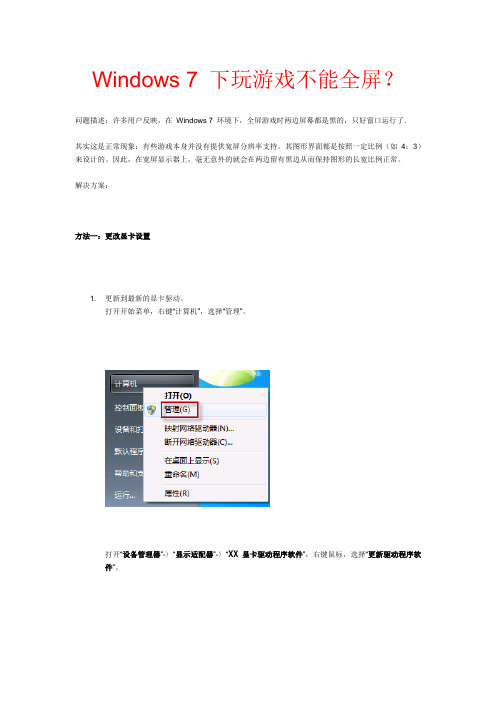
Windows 7 下玩游戏不能全屏?问题描述:许多用户反映,在Windows 7 环境下,全屏游戏时两边屏幕都是黑的,只好窗口运行了.其实这是正常现象:有些游戏本身并没有提供宽屏分辨率支持。
其图形界面都是按照一定比例(如4:3)来设计的。
因此,在宽屏显示器上,毫无意外的就会在两边留有黑边从而保持图形的长宽比例正常。
解决方案:方法一:更改显卡设置1. 更新到最新的显卡驱动。
打开开始菜单,右键“计算机”,选择“管理”。
打开“设备管理器”-〉“显示适配器”-〉“XX显卡驱动程序软件”,右键鼠标,选择“更新驱动程序软件”。
然后根据提示一步步操作即可。
您可以使用自己下载的驱动程序,也可以让Windows 自动搜索软件更新。
2. 更改显示设置。
这一步需要根据各个计算机所使用的不同显卡,来进行相应的设置。
例如,NVIDIA 显卡选择使用缩放功能;ATI 显卡则调节分辨率、缩放选项选择全屏幕;INTEL 集成显卡选择全屏幕无边等等。
这里就不再一一图示了。
方法二:修改注册表若第一种方式无效,可以尝试通过修改注册表来实现全屏。
因为在显卡设置中的改动最终也是体现在注册表里。
(注意:注册表修改不当会导致严重后果,请做好备份、谨慎操作。
)1. 在开始搜做框中,键入regedit,回车,打开注册表表编辑器。
2. 找到如下注册表项:HKEY_LOCAL_MACHINE----SYSTEM----ControlSet001----Control----GraphicsDrivers----Confi guration----HWP28423CQ92762B3_1B_07D9_38----00----00----Scaling请注意:HWP28423CQ92762B3_1B_07D9_38是显卡ATI Radeon 3100对应的值。
不同的显卡这个节点的名称会不一样。
但该节点下都有00--00--Scaling子项。
3. 在注册表右边的细节窗口中,鼠标右键scaling,选择“修改”。
如何解决win7系统游戏中不能全屏问题
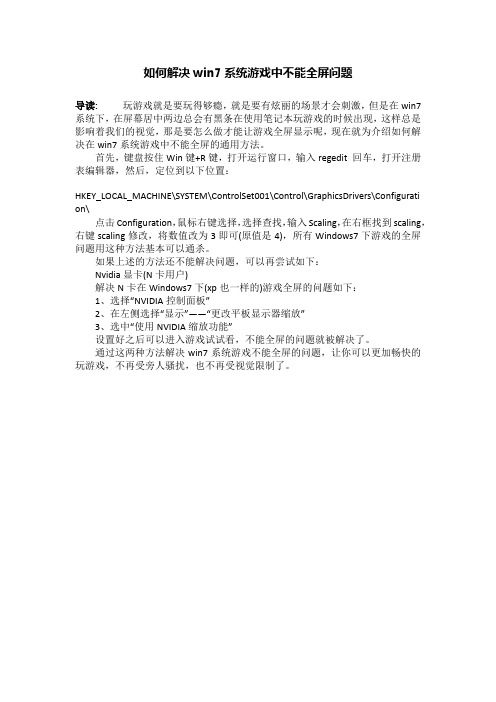
如何解决win7系统游戏中不能全屏问题
导读:玩游戏就是要玩得够瘾,就是要有炫丽的场景才会刺激,但是在win7系统下,在屏幕居中两边总会有黑条在使用笔记本玩游戏的时候出现,这样总是影响着我们的视觉,那是要怎么做才能让游戏全屏显示呢,现在就为介绍如何解决在win7系统游戏中不能全屏的通用方法。
首先,键盘按住Win键+R键,打开运行窗口,输入regedit 回车,打开注册表编辑器,然后,定位到以下位置:
HKEY_LOCAL_MACHINE\SYSTEM\ControlSet001\Control\GraphicsDrivers\Configurati on\
点击Configuration,鼠标右键选择,选择查找,输入Scaling,在右框找到scaling,右键scaling修改,将数值改为3即可(原值是4),所有Windows7下游戏的全屏问题用这种方法基本可以通杀。
如果上述的方法还不能解决问题,可以再尝试如下:
Nvidia显卡(N卡用户)
解决N卡在Windows7下(xp也一样的)游戏全屏的问题如下:
1、选择“NVIDIA控制面板”
2、在左侧选择“显示”——“更改平板显示器缩放”
3、选中“使用NVIDIA缩放功能”
设置好之后可以进入游戏试试看,不能全屏的问题就被解决了。
通过这两种方法解决win7系统游戏不能全屏的问题,让你可以更加畅快的玩游戏,不再受旁人骚扰,也不再受视觉限制了。
windows7中解决游戏全屏显示问题

其实,无法全屏的问题主要是Windows 7下玩游戏对16:9的分辨率支持不佳,可以通过以下三种方式解决:方法一:使用Windows 7不能全屏的笔记本一般是采用16:9分辨率,而16:10显示的笔记本基本都可以直接全屏运行游戏,一些游戏全屏模式时最佳分辨率为16:10,一些老游戏甚至是4:3。
这时可通过调节显卡显示分辨率,或直接在游戏中将分辨率调整为16:10模式,即可解决问题。
当然,这时游戏画面会有拉伸感,毕竟液晶屏的最佳分辨率只有一个。
方法二:该方法即是通过修改注册表解决问题,适合大多数机型。
按Windows徽标键+R打开“运行”,输入regedit后按回车键进入注册表,依次进入到HKEY_LOCAL_MACHINE\SYSTEM\ControlSet001\Control\GraphicsDrivers\Conf iguration下,在“编辑”菜单下选择“查找”,输入“Scaling”作为查找目标,找到后双击Scaling名称,然后将数值由默认的4改为3即可。
方法三:该方法同样是进入注册表进行修改,但只是针对单一游戏进行修改,主要是通过注册表改变游戏分辨率从而解决全屏问题。
以魔兽争霸为例。
依次打开HKEY\CURRENT_USER\Software\Blizzard Entertainment\Warcraft III\Video,找到“reswidth”(水平象素数即“屏宽”)与“resheight”(垂直象素数即“屏高”),双击该键将其改成笔记本显示屏的最佳分辨率即可,修改时默认是十六进制,选择成十进制直接修改即可,修改后会发现游戏画面变得很漂亮(注意,该方法不保证所有游戏都适用)。
方法 01:通用解决方案登录注册表编辑器,进入HKEY_LOCAL_MACHINE/SYSTEM/ControlSet001/Control/GraphicsDrivers/Configuration,依次展开下面的所有项目,双击右边窗口的“Scaling”名称,将数值数据由4改为3即可。
WIN7无法全屏两边有黑边的解决方法

WIN7无法全屏两边有黑边的解决方法很多网友都遇到过在WIN7进行游戏时,屏幕两边都有黑边,不能够在全屏模式下进行游戏,但这却不是屏幕的问题,究竟该怎么解决呢,今天店铺就为大家带来了有关解决办法,希望能够帮到大家。
WIN7无法全屏有黑边。
1 其实这就是调整显卡的缩放功能,把显卡保持纵横比例改为缩放为全屏设置,这样就能使用游戏全屏。
具体操作步骤:在桌面空白处右键,从菜单中选择“图形属性”这一项。
2 经过几秒钟扫描,就会进入图形属性窗口,这里主要是定义显卡的图形设置,系统版本不同,界面会有略微不同,但都差不多,选择“显示器”这一项。
3 进入显示器设置界面,在下面,找到“保持纵横比”和“缩放全屏”这两项,默认是“保持纵横比”这一项,我们需要选择“缩放全屏”这一项。
4 勾选缩放全屏后,就需要保存设置了,点击窗口右下侧的“应用”按钮。
5 弹出一个提示窗口“新设置已应用,是否保留这些设置”,直接按“是”即可,如果不按,有一个15秒倒计算时间,如果在这个时间内没有任何操作,也会自动执行新设置,全屏设置就完成了。
END方法二:改注册表值1 除了上面方法外,还可以用修改注册表的值来修复全屏的问题,适合比较了解注册表的人使用,一般不建议新手去修改。
先打开“开始”菜单,再从开始菜单中打开“运行”程序。
2 在运行编辑器窗口,输入regedit命令,按“确定”,进入注册表编辑器。
3 在注册表编辑器窗口,先在左侧根键中选择[HKEY_LOCAL_MACHINE]这一项。
4 然后,依次打开[HKEY_LOCAL_MACHINE\SYSTEM\ControlSet001\Control\Graph icsDrivers\Configuration],最后定位于Configuration,在这一项上右键,选择菜单中的“查找”。
5 弹出查找窗口,在里面输入“scaling”这个词,然后按右侧的“查找下一个”按钮。
6 马上就会找到一个“00”项,在其右侧窗口,就能看到“scaling”这一项,双击此项。
Win7游戏不能全屏解决方法
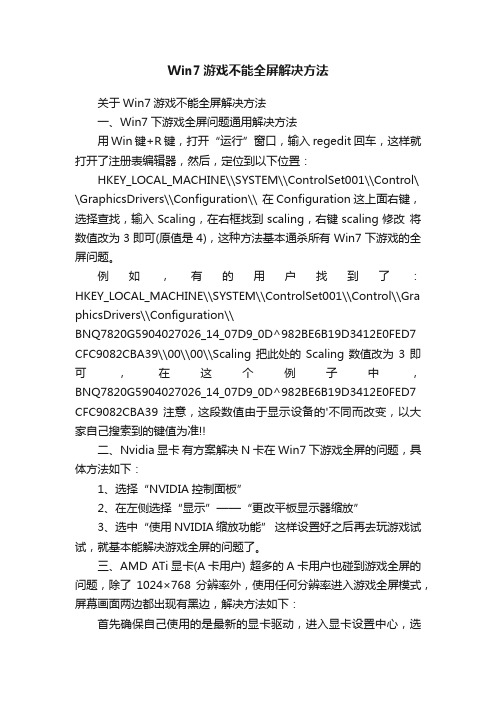
Win7游戏不能全屏解决方法关于Win7游戏不能全屏解决方法一、Win7下游戏全屏问题通用解决方法用Win键+R键,打开“运行”窗口,输入regedit 回车,这样就打开了注册表编辑器,然后,定位到以下位置:HKEY_LOCAL_MACHINE\\SYSTEM\\ControlSet001\\Control\ \GraphicsDrivers\\Configuration\\ 在Configuration这上面右键,选择查找,输入Scaling,在右框找到scaling,右键scaling修改将数值改为3即可(原值是4),这种方法基本通杀所有Win7下游戏的全屏问题。
例如,有的用户找到了:HKEY_LOCAL_MACHINE\\SYSTEM\\ControlSet001\\Control\\Gra phicsDrivers\\Configuration\\BNQ7820G5904027026_14_07D9_0D^982BE6B19D3412E0FED7 CFC9082CBA39\\00\\00\\Scaling 把此处的Scaling数值改为3即可,在这个例子中,BNQ7820G5904027026_14_07D9_0D^982BE6B19D3412E0FED7 CFC9082CBA39 注意,这段数值由于显示设备的'不同而改变,以大家自己搜索到的键值为准!!二、Nvidia显卡有方案解决N卡在Win7下游戏全屏的问题,具体方法如下:1、选择“NVIDIA控制面板”2、在左侧选择“显示”——“更改平板显示器缩放”3、选中“使用NVIDIA缩放功能” 这样设置好之后再去玩游戏试试,就基本能解决游戏全屏的问题了。
三、AMD ATi显卡(A卡用户) 超多的A卡用户也碰到游戏全屏的问题,除了1024×768分辨率外,使用任何分辨率进入游戏全屏模式,屏幕画面两边都出现有黑边,解决方法如下:首先确保自己使用的是最新的显卡驱动,进入显卡设置中心,选择“配置”选项,然后点击“属性”按钮,将“缩放选项”下的“保持纵横比”改为“全屏幕”,点击“确定”按钮后,再次进入屏幕分辨率设置界面,将分辨率设置为您屏幕的正常分辨率(例如1366×768或者1440*900等)即可。
win7游戏不能全屏

win7游戏不能全屏
Win7游戏不能全屏
在使用Windows 7操作系统时,有些用户会遇到游戏无法全屏显
示的问题。
无论是在运行传统的Windows游戏还是在运行最新的
高清游戏时,都可能会出现这个问题。
这种情况下,游戏只会以窗
口模式运行,无法实现全屏显示,给玩家带来了一些不便。
本文将
讨论一些可能导致此问题的原因,并提供解决方案。
首先,我们来看一下可能引起Win7游戏无法全屏的一些常见原因。
1. 显卡驱动问题:游戏无法全屏可能是由于显卡驱动不兼容或过时
所致。
显卡驱动是保证游戏正常运行的一个关键因素,如果驱动不
是最新版本或者不兼容操作系统,就会导致游戏无法全屏。
解决方案:要解决这个问题,可以尝试更新显卡驱动到最新版本。
可以通过访问显卡制造商的官方网站来查找最新的驱动程序,并按
照官方指南进行安装。
2. 分辨率设置错误:游戏无法全屏还可能是由于分辨率设置错误导
致的。
在某些情况下,如果游戏和显示器的分辨率设置不匹配,游
戏就只能以窗口模式运行。
解决方案:要解决这个问题,可以尝试将游戏的分辨率设置与显示器的分辨率设置匹配。
可以通过游戏设置或者显示器设置来更改分辨率,以确保两者相匹配。
3. 兼容性问题:有时,某些游戏在Windows 7上无法全屏可能是由于兼容性问题所致。
某些旧的游戏可能不支持Windows 7,或者需要某些组件或补丁才能在全屏模式下正确运行。
解决方案:要解决这个问题,可以尝试以兼容模式运行游戏。
这可以通过右键单击游戏的可执行文件,选择\。
为什么win7玩游戏不能全屏有黑边 把数值调成3了也不可以(联想G470等笔记本均适用)
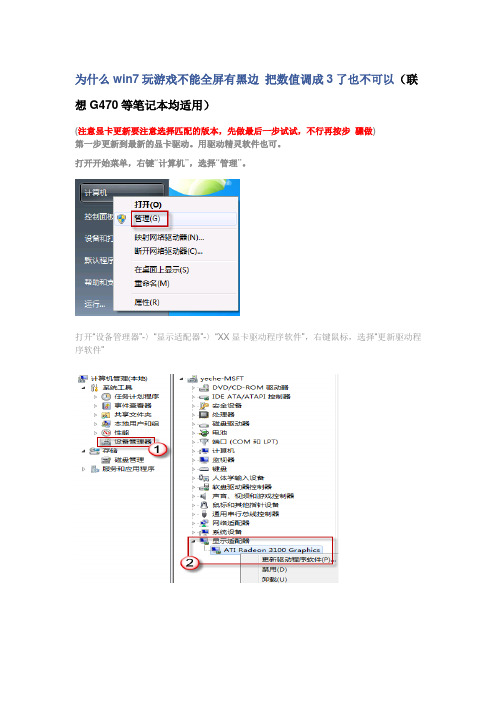
为什么win7玩游戏不能全屏有黑边把数值调成3了也不可以(联想G470等笔记本均适用)
(注意显卡更新要注意选择匹配的版本,先做最后一步试试,不行再按步骤做)
第一步更新到最新的显卡驱动。
用驱动精灵软件也可。
打开开始菜单,右键“计算机”,选择“管理”。
打开“设备管理器”-〉“显示适配器”-〉“XX显卡驱动程序软件”,右键鼠标,选择“更新驱动程序软件”
然后根据提示一步步操作即可。
您可以使用自己下载的驱动程序,也可以让Windows 自动搜索软件更新。
第二步
(注意:注册表修改不当会导致严重后果,请做好备份、谨慎操作。
)
1. 按键
加“R”
输入入regedit,回车,如图操作打开,直到“Configuration”,此时右击选择“查找”
输入Scaling,
1. 在注册表右边的细节窗口中,鼠标右键scaling,选择“修改”。
将数值改为3 即
可,原值为4。
如果数值已经是3了,可以先将这个值改为4或者其他数字,然后看看,是否还
是不能全屏,之后再将这值重设为3。
最后一步
桌面右击
选择“屏幕分辨率”
分辨率调成1280*768
选择“图形属性”
桌面右击选择“图形属性”选择“高级设置”---“显示”-----“一般设置”---“缩放”调为“缩放全屏”工作就结束了。
注:(仅提供参考使用)。
windows7系统64位玩单机游戏无法全屏(两边有黑杠)的解决方法

目录,然后挨个寻找scaling双击打开把将数值改为3,原 值为4。 注1:有的注册表会有:ControlSet001。ControlSet
002。ControlSet003。。。都需要按照上面的修改。 注2:1和2唯一不同的地方是:ControlSet001和ControlS
et002. 注3:以上数值必须一致。(有的原值是3,这时需要改为4)。 注:更多请关注电脑教程栏目,三联电脑办公 群:189034526
欢迎你的加入
完!谢谢观赏,转载请注明出处!
啪啪啪娱乐http://www.papapa.vip/
iguration---然后把Configuration下的所有子目录全部打开 至根目录,然后挨个寻找scaling双击打开把将数值改为3, 原
值为4。 2:进入注册表.然后依次展开.HKEY_LOCAL_MACHINE--SYSTEM---ControlSet002---Con
trol---GraphicsDrivers---Configuration---然后把Configuration 下的所有子目录全部打开至根
我也遇见了和所有玩家一样的问题,我的是win764位系 统,玩所有的单机游戏两边都有黑杠,修改了注册表也 不管用。 后来发现一个问题,同样是修
改注册表scaling的数值。 一般在网上搜索结果是:开始菜单在搜索文件和程序里 打regedit进入注册表.然后依次展开.HKEY_LOC
AL_MACHINE---SYSTEM---ControlSet001---Control--GraphicsDrivers---Conf
iguration---然后右键点击Configuration,选择查找,输入 Scaling,在右框内即可看择修改,将数值改为3,原值为4。 在修改了此注册表之后仍无法解决问题的请如下操作: 1:进入注册表.然后依次展开.HKEY_LOC
- 1、下载文档前请自行甄别文档内容的完整性,平台不提供额外的编辑、内容补充、找答案等附加服务。
- 2、"仅部分预览"的文档,不可在线预览部分如存在完整性等问题,可反馈申请退款(可完整预览的文档不适用该条件!)。
- 3、如文档侵犯您的权益,请联系客服反馈,我们会尽快为您处理(人工客服工作时间:9:00-18:30)。
WIN7耍游戏不能全屏解决方法.txt喜欢我这是革命需要,知道不?!你不会叠衣服一边呆着去!以后我来叠!我一定要给你幸福,谁也别想拦着。
BIOS 设置详解AWARD BIOSAWARD BIOS是目前应用最为广泛的一种BIOS。
本文将详细介绍一下AWARD BIOS中的有关设置选项的含义和设置方法,在AWARD BIOS的主菜单中主要有以下几个菜单项:Standard CMOS Setup(标准CMOS设定):这个选项可以设置系统日期、时间、IDE设备、软驱A与B、显示系统的类型、错误处理方法等。
(1)在IDE设备设置中,用户可以在Type(类型)和Mode(模式)项设为Auto,使每次启动系统时BIOS自动检测硬盘。
也可以在主菜单中的IDE HDD Auto Detection操作来设置。
用户还可以使用User选项,手动设定硬盘的参数。
必须输入柱面数(Cyls),磁头数(Heads),写预补偿(Precomp),磁头着陆区(Landz),每柱面扇区数(Sectorxs),工作模式(Mode)等几种参数。
硬盘大小在上述参数设定后自动产生。
(2)显示类型可选EGA/VGA(EGA、VGA、SEGA、SVGA、PGA显示适配卡选用)、CGA40(CGA 显示卡,40列方式)、CGA80(CGA显示卡,80列方式)、MONO(单色显示方式,包括高分辨率单显卡)等四种,以现在我们使用的计算机来看,绝大多数都属于EGA/VGA显示类型。
(3)暂停的出错状态选项有:All Errors(BIOS检测到任何错误,系统启动均暂停并且给出出错提示)、No Errors(BIOS检测到任何错误都不使系统启动暂停)、All But Keyboard (BIOS检测到除了磁盘之外的错误后使系统启动暂停,磁盘错误暂停)、All But Disk/Key (BIOS检测到除了键盘或磁盘之外的错误后使系统启动暂停。
BIOS Features Setup(BIOS功能设定)该项用来设置系统配置选项清单,其中有些选项由主板本身设计确定,有些选项用户可以进行修改设定,以改善系统的性能。
常见选项说明如下:(1)Virus Warning(病毒警告):这项功能在外部数据写入硬盘引导区或分配表的时候,会提出警告。
为了避免系统冲突,一般将此功能关闭,置为Disable(关闭)。
(2)CPU Internal Cache(CPU Level 1 catch):缺省为Enable(开启),它允许系统使用CPU内部的第一级Cache。
486以上档次的CPU内部一般都带有Cache,除非当该项设为开启时系统工作不正常,此项一般不要轻易改动。
该项若置为Disable,将会严重影响系统的性能。
(3)External Cache(CPU Level 1 catch):缺省设为Enable,它用来控制主板上的第二级(L2)Cache。
根据主板上是否带有Cache,选择该项的设置。
(4)BIOS Update:开启此功能则允许BIOS升级,如关闭则无法写入BIOS。
(5)Quick Power On Self Test:缺省设置为Enable,该项主要功能为加速系统上电自测过程,它将跳过一些自测试。
使引导过程加快。
(6)Hard Disk Boot From(HDD Sequence SCSI/IDE First):选择由主盘、从盘或SCSI 硬盘启动。
(7)Boot Sequence:选择机器开电时的启动顺序。
有些BIOS将SCSI硬盘也列在其中,此外比较新的主板还提供了LS 120和ZIP等设备的启动支持,一般BIOS,都有以下四种启动顺序:C,A(系统将按硬盘,软驱顺序寻找启动盘);A,C(系统将按软驱,硬盘顺序寻找启动盘);CDROM,C,A(系统按CDROM,硬盘,软驱顺序寻找启动盘);C,CDROM,A(系统按硬盘,CDROM,软驱顺序寻找启动盘)。
(8)Swap Floppy Drive:(交换软盘驱动器)缺省设定为Disable。
当它Disable时,BIOS 把软驱连线扭接端子所接的软盘驱动器当作第一驱动器。
当它开启时,BIOS将把软驱连线对接端子所接的软盘驱动器当作第一驱动器,即在DOS下A盘当作B盘用,B盘当作A盘用。
(9)Boot Up Floppy Seek:当Enable时,机器启动时BIOS将对软驱进行寻道操作。
(10)Floppy Disk Access Contol:当该项选在R/W状态时,软驱可以读和写,其它状态只能读。
(11)Boot Up Numlock Strtus:该选项用来设置小键盘的缺省状态。
当设置为ON时,系统启动后,小键盘的缺省为数字状态;设为OFF时,系统启动后,小键盘的状态为箭头状态。
(12)Boot Up System Speed:该选项用来确定系统启动时的速度为HIGH还是LOW。
(13)Typematic Rate Setting:该项可选Enable和Disable。
当置为Enable时,如果按下键盘上的某个键不放,机器按你重复按下该键对待;当置为Disable时,如果按下键盘上的某个键不放,机器按键入该键一次对待。
(14)Typematic Rate:如果Typematic Rate Setting选项置为Enable,那么可以用此选项设定当你按下键盘上的某个键一秒钟,那么相当于按该键6次。
该项可选6、8、10、12、15、20、24、30。
(15)Typematic Delay:如果Typematic Rate Setting选项置为Enable,那么可以用此选项设定按下某一个键时,延迟多长时间后开始视为重复键入该键。
该项可选250、500、750、1000,单位为毫秒。
(16)Security Option:选择System时,每次开机启动时都会提示你输入密码,选择Setup 时,仅在进入BIOS设置时会提示你输入密码。
(17)PS/2 Mouse Function Control:当该项设为Enable,机器提供对于PS/2类型鼠标的支持,AUTO可以在系统启动是自动侦测PS/2 Mouse,分配IRQ。
(18)Assign PCI IRQ For VGA:选Enable时,机器将自动设定PCI显示卡的IRQ到系统的DRAM中,以提高显示速度和改善系统的性能。
(19)PCI/VGA Palett Snoop:该项用来设置PCI/VGA卡能否与MPEG ISA/VESA VGA卡一起用。
当PCI/VGA卡与MPEG ISA/VESA VGA卡一起用或使用其他非标准VGA时,该项应设为Enable。
(20)OS Select For DRAM>64MB:如果使用OS/2操作系统,使用64MB以上的内存。
该项选为OS2。
(21)System BIOS Shadow:该选项的缺省设置默认为Enable,当它开启时,系统BIOS将拷贝到系统Dram中,以提高系统的运行速度和改善系统的性能。
(22)Video BIOS Shadow:缺省设定为开启(Enable),当它开启时,显示卡的BIOS将拷贝到系统DRAM中,以提高显示速度和改善系统的性能。
(23)C8000-CBFFF Shadow/DFFFF Shadow:这些内存区域用来作为其他扩充卡的ROM映射区,一般都设定为禁止(Disable)。
如果有某一扩充卡ROM需要映射,则用户应搞清楚该ROM将映射地址和范围,可以将上述的几个内存区域都置为Enable;但这样将造成内存空间的浪费。
因为映射区的地址空间将占用系统的640K~1024K之间的某一段内存。
Chipset Features Setup(芯片组功能设定)该项用来设置系统板上芯片的特性。
常见选项如下:(1)ISA Bus Clock frequency(PCICLK/4)ISA传输速率设定。
设定值有:PCICLK/3;PCICLK/4。
(2)Auto Configuration(Enabled)自动状态设定。
当设定为Enabled时BIOS依最佳状况状态设定,此时BIOS会自动设定DRAM Timing,所以会无法修改DRAM的细项时序,强烈建议选用Enabled,因为任意改变DRAM的时序可能造成系统不稳或不开机。
(3)Aggressive Mode(Disabled)高级模式设定。
若想获得较好的效能时,而且系统在非常稳定状态下,可以尝试Enabled此项功能以增加系统效能,不过必须使用速度较快DRAM(60ns以下)。
Power Management Setup(节电功能设定)该项为电源管理设定,用来控制主板上的“绿色”功能。
该功能定时关闭视频显示和硬盘驱动器以实现节能的效果。
实现节电的模式有以下四种:1.Doze模式,当设定时间一到,CPU时钟变慢,其他设备照常运作;2.Standby模式,当设定时间一到,硬盘和显示将停止工作,其他设备照常运作;3.Suspend模式,当设定时间一到,除CPU以外的所有设备都将停止工作;4.HDD Power Down模式,当设定时间一到,硬盘停止工作,其他设备照常运作。
本菜单项下可供选择的内容如下:(1)Power Management节电模式的主控项,有四种设定:Max Saving(最大节电)在一个较短的系统不活动的周期(Doze、Standby、Suspend、HDD Power Down四种模式的缺省值均为1分钟)以后,使系统进入节电模式,这种模式节电最大。
MIN Saving(最小节电)在一段较长的系统不活动的周期在这种情况下,(Doze,Standby,Suspend三种模式的缺省值均为1小时,HDD Power Down模式的缺省值为15分钟)后,使系统进入节电模式。
Disable 关闭节电功能,是缺省设置。
User Defined(用户定义)允许用户根据自己的需要设定节电的模式。
(2)Video Off Method(视频关闭)该选项可设为V/H Sync+Blank、Dpms、Blank Screen 三种。
V/H Sync+Blank将关闭显示卡水平与垂直同步信号的输出端口,向视频缓冲区写入空白信号。
DPMS(显示电源管理系统)设定允许BIOS在显示卡有节电功能时,对显示卡进行节能信息的初始化。
只有显示卡支持绿色功能时,用户才能使用这些设定。
如果没有绿色功能,则应将该行设定为Blank Screen(关掉屏幕)。
Blank Screen(关掉屏幕)当管理关掉显示器屏幕时,缺省设定能通过关闭显示器的垂直和水平扫描以节约更多的电能。
没有绿色功能的显示器,缺省设定只能关掉屏幕而不能终止CRT 的扫描。
